Comment transférer les photos Android vers iPhone 14 directement
Si vous voulez passer votre appareil Android à iPhone, n’oublie pas de transférer les photos Android vers iPhone, ce guide ici vous donne 3 façons efficaces à copier les photos Android vers iPhone 14/13/12/11/XS/XR/X.
Tutoriels sur vos photos iOS
Exporter photos iPhone
Importer photos vers iPhone
Supprimer photos iPhone
Récupérer photos iPhone
Convertir photos iPhone
Autres astuces photos iPhone
De plus en plus des utilisateurs Android veulent changer un iPhone 14/14 Plus/14 Pro/14 Pro Max, grâce à ses fonctionnalités puissantes et son apparence géniale. Pour passer d’un appareil Android à iPhone, la première chose que vous devez faire est de transférer les données Android vers iPhone, en particulier photos, en représentant les moments indispensables dans la vie quotidienne, deviennent une des types de données les plus importants sur le téléphone. Alors comment transférer les photos Android vers iPhone 14/14 Plus/14 Pro/14 Pro Max ? Veuillez lire la suite !
Partie 1. Comment transférer toutes les photos Android vers iPhone 14
Comme un expert de gestion des données iOS, AnyTrans vous permet de transférer les données depuis un appareil Android vers iOS directement et sans aucune perte.
Avant le transfert, vous pouvez prévisualiser toutes les photos de manière intuitive, donc vous pouvez choisir en détail ce que vous nécessitez à transférer.
- Vous pouvez envoyer toutes les photos depuis Android en 1 clic, cela rend le transfert d’une grande quantité facile.
- AnyTrans vous soutien également de transférer plusieurs de types des photos comme fond d’écran, capture d’écran, photos téléchargées, etc.
- Comme un outil puissant, vous pouvez non seulement transférer les photos entre Android et iPhone, mais aussi des contacts, des messages, des vidéos, de la musique, des documents, des fichiers compressés, etc.
- La fonction Passer à iOS d’AnyTrans est une fonctionnalité totalement gratuite.
Étape 1. Téléchargez AnyTrans et le ouvrez sur votre ordinateur, lancez cet outil > Connectez les deux appareils sur ordinateur via un câble USB.
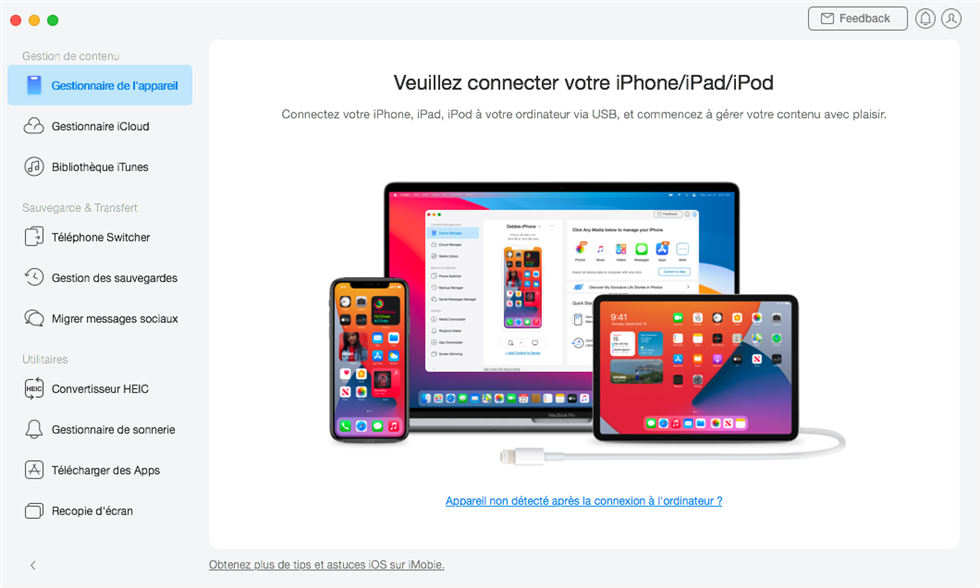
Lancez AnyTrans
Étape 2. Cliquez sur le bouton « Téléphone Switcher » et « Téléphone vers iPhone ».
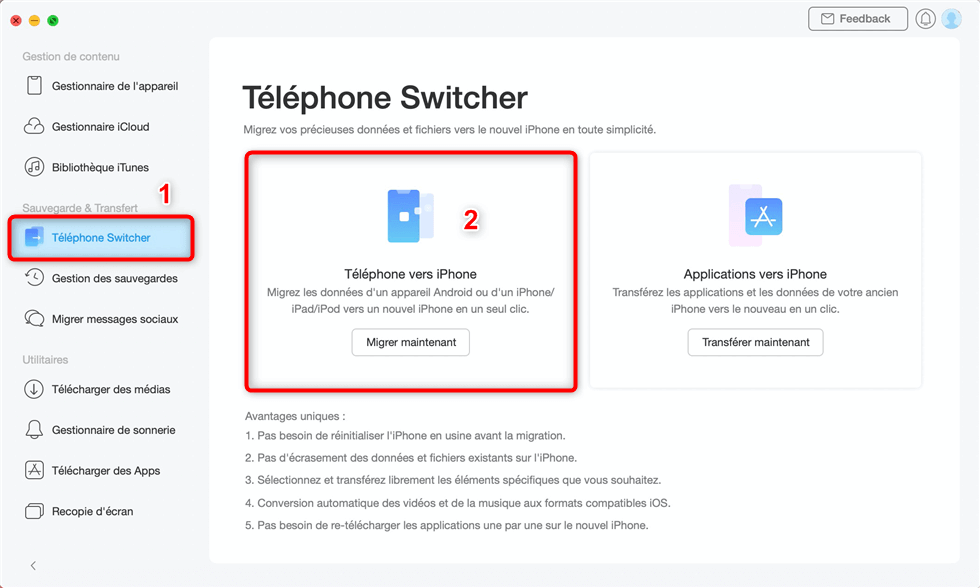
iPhone vers iPhone
Étape 3. Sélectionnez « Photothèque »> Cliquez sur le bouton « Suivant ».
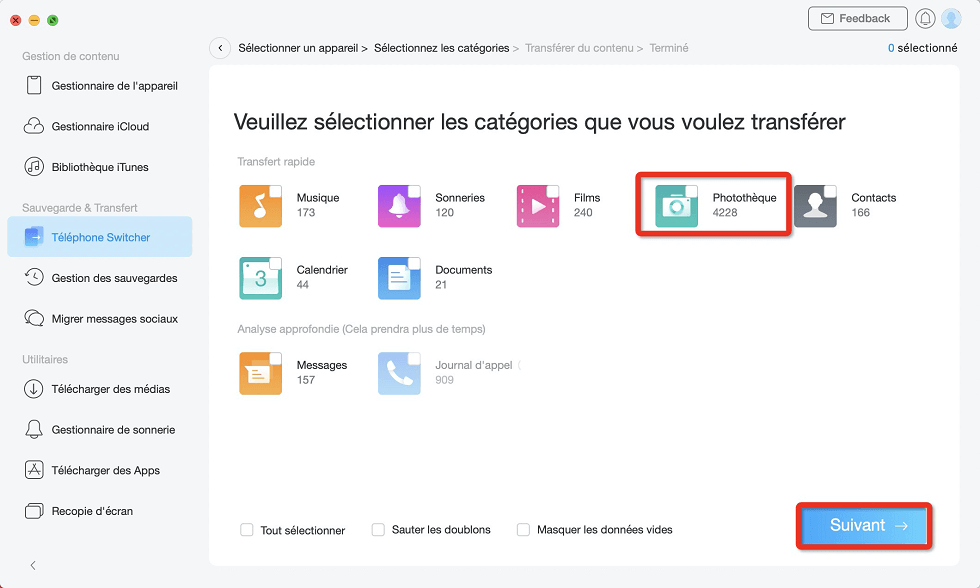
Choisir Photothèque
Partie 2. Comment transférer les photos Android vers iPhone 14 directement
Nous utilisons le téléphone portable Samsung comme exemple pour vous :
1. Connecter le téléphone Samsung et votre iPhone 14/14 Plus/14 Pro/14 Pro Max à l’ordinateur respectivement.
2. Il y aura une fenêtre pop-up. Cliquez sur « Ouvrir l’appareil mobile pour afficher les fichiers »
3. Allez dans le dossier « DCIM » sur Samsung et recherchez le dossier « Camera ». Copier les photos Samsung .
4. Ouvrez le dossier d’iPhone sur votre ordinateur et collez les photos de Samsung dans le dossier « DCIM » .
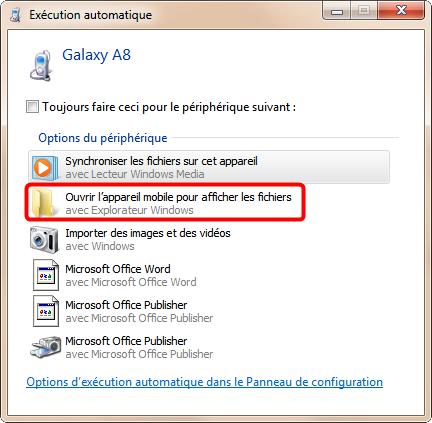
Copier les photos Android manuellement vers iPhone
C’est une méthode simple et directe, mais avec certaines limitations, vous ne pouvez transférer que des fichiers DCIM, il y a beaucoup d’images qui ne peuvent être transmises par cette méthode. Comme fond d’écran, capture d’écran, photos téléchargées, etc. Si vous voulez transférer toutes les photos, veuillez retourner à la Partie 1
Partie 3. Comment envoyer les photos Android vers iPhone 14 directement
Migrer vers iOS (Move to iOS) est un outil qui vous permet de transférer les données Android vers iOS directement. Vous pouvez transférer les contacts, photos, vidéos, calendriers et Apps depuis appareil Android vers iPhone en un clic.
Le transfert de données Android vers iPhone via Migrer vers iOS se fait pendant la configuration de l’iPhone:
Sur Android: Ouvrez l’application Migrer vers iOS sur votre Android> Cliquez sur le bouton Continuer > Accepter > Suivant > Trouver votre code.
Sur iPhone: Cliquez sur Continuer sur écran > Attendez vous jusqu’à le code apparaisse > Entrez le code > Sélectionner les données que vous voulez migrer > Cliquez sur Suivant.
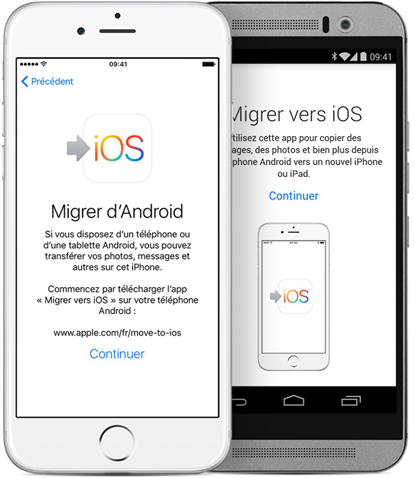
Source d’image: apple.com
Conclusion
Voilà la façon facile d’envoyer les photos depuis Android vers iPhone 14/14 Plus/14 Pro/14 Pro Max, n’hésitez pas, maintenant téléchargez AnyTrans pour essayer cette fonctionnalité gratuitement. Si vous trouvez cet article utile, n’oublie pas de le partager avec vos amis, afin de leur aider à résoudre le même problème.
Et ici, on vous propose une formule de comparaison entre Migrer vers iOS et Passer à iOS, qui a inclut des avantages et des désavantages des deux outils :
| AnyTrans (Passer à iOS ) | Migrer vers iOS | |
| Modèles pris en charge |
|
|
| Fichiers soutenus | Contacts, Messages (SMS), Calendriers (événement), Journal des appels, Photos, Vidéos, Musique (liste de lecture), Sonneries, Signets, Paramètres (fond d’écran), Fichiers compressés, Documents | Contacts, Historique des messages, Photos et vidéos de l’appareil photo, Signets web, Comptes de messagerie, Calendriers, Apps gratuites |
| Sens de transfert |
|
Android vers iOS |
| Réinitialisation | NON | Oui, vous devez réinitialiser votre iPhone après une sauvegarde, ou transférez votre contenu manuellement. |
| Transfert sélectif | Oui, sélectionnez et de transférez certaines photos, messages, contacts, vidéos, musique que vous souhaitez | Sans choix |
| Transfert stable | Oui, transition 100% stable et sécurisée via un câble USB | Non, interrompu Toujours |
| Fichiers Multimédias | Fichiers audio: mp3, flac, m4a, wav, mka, amr, acc, singe, ogg, wma Fichiers vidéo: m4v, mp4, mov, wmv, FLV, MKV, AVI, webm, mpg |
NON |
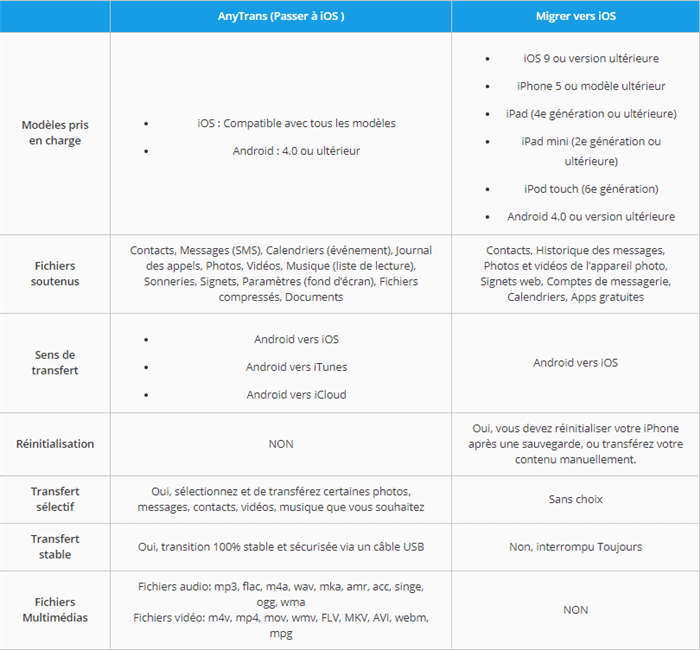
Lisez aussi : Comment déverrouiller iPhone avec calculatrice sans code >
Conclusion
C’est une décision importante de changement de téléphone, il faut donc migrer toutes les données sur votre appareil. Nous vous souhaitons que vous pouvez transférer les fichiers avec succès après avoir lu cet article.
Questions liées aux produits ? Contactez l'équipe Support à trouver une solution >





